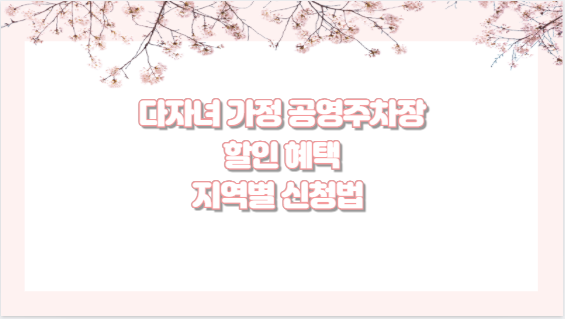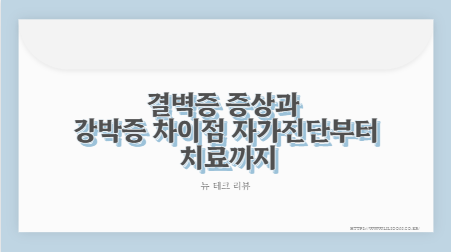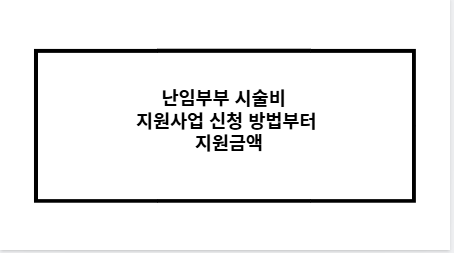시험관 시술은 임신 성공 가능성을 높여주는 난임 치료법이지만, 예상치 못한 부작용이 발생할 수 있습니다. 배 아픔, 출혈, 유산 확률, 호르몬 변화 같은 부작용에 대해 미리 알고 준비하면 보다 안정적인 시술과 회복이 가능합니다.
시험관 시술 후 부작용 증상과 대처법 체크포인트
목차

시험관 시술 후 배 아픔 원인과 주의사항
시험관 시술 후 복통은 비교적 흔한 증상이지만, 그 원인에 따라 대처법이 달라집니다. 단순한 증상일 수도 있지만, 심각한 합병증의 전조일 수 있으니 증상을 잘 살펴야 합니다.
시험관 시술 후 배 아픔 원인 비교표
| 원인 | 주요 증상 | 특징 및 주의사항 |
|---|---|---|
| 난소 과자극 증후군 | 복부 팽만감, 복통, 구토, 호흡곤란 | 수분 섭취와 휴식이 필요 |
| 난소염전 | 극심한 통증, 구토, 현기증 | 응급 수술이 필요한 경우 있음 |
| 복강 내 출혈 | 복통, 복부 압통, 어지럼증 | 출혈 양에 따라 수술이 필요할 수 있음 |
복통이 경미하다면 며칠 안에 자연스럽게 사라지는 경우도 많지만, 통증이 심해지거나 오래 지속되면 즉시 병원을 방문해야 합니다.
시험관 시술 후 출혈 발생 시 주의해야 할 점
출혈은 난자 채취나 착상 과정 중 생길 수 있으며 대부분은 정상 범위 내의 경미한 출혈입니다. 그러나 일부 경우에는 위험 신호일 수 있으므로 출혈의 양과 증상을 꼼꼼히 관찰해야 합니다.
출혈 유형과 위험도 비교표
| 출혈 유형 | 발생 시기 | 특징 및 관리 방법 |
|---|---|---|
| 소량 출혈 | 난자 채취 직후 | 대부분 자연적으로 멈추며 큰 문제 없음 |
| 착상 출혈 | 이식 후 7~10일 사이 | 생리처럼 보일 수 있으며, 흔한 증상 |
| 과다 출혈 | 불규칙하게 지속됨 | 어지럼증, 복통 동반 시 즉시 병원 방문 필요 |
출혈이 이틀 이상 지속되거나 양이 많다면 반드시 전문의의 진료를 받아야 합니다.
시험관 성공 후 유산 확률과 연령별 위험도
시험관 아기 시술의 성공률은 높은 편이지만, 유산 확률 또한 일정 부분 존재합니다. 특히 여성의 연령이 높을수록 유산 위험이 증가하므로 주의가 필요합니다.
연령대별 유산 확률 비교
| 연령대 | 유산 확률 (시험관 기준) | 유산 원인 가능성 |
|---|---|---|
| 35세 미만 | 약 11~15% | 염색체 이상 가능성 낮음 |
| 36~40세 | 약 20~25% | 염색체 이상 비율 증가 |
| 41세 이상 | 30% 이상 | 고위험군, 건강 관리 필수 |
시술 성공 후에도 초기 임신 상태를 잘 관리하고, 충분한 휴식과 스트레스 관리를 통해 유산 위험을 낮출 수 있습니다.
시험관 시술 후 호르몬 변화에 따른 신체 증상
시험관 시술 중 투여되는 호르몬제로 인해 신체에 다양한 변화가 생기며, 대부분은 일시적입니다. 하지만 그 증상이 생활에 영향을 줄 수 있으므로 관리가 필요합니다.
호르몬 변화로 인한 주요 증상 비교표
| 증상 유형 | 발생 원인 | 관리 방법 |
|---|---|---|
| 생리불순, 부정출혈 | 에스트로겐·프로게스테론 투여 | 자연 회복 가능, 지속 시 병원 상담 |
| 복부 팽만, 메스꺼움 | 난소 과자극 | 수분 섭취 및 식이조절, 심한 경우 입원 치료 |
| 무기력, 졸림 | 호르몬 변화로 인한 혈류 증가 | 충분한 휴식 필요 |
호르몬 변화는 자연스러운 과정이지만, 일상생활에 불편함이 클 경우에는 반드시 의사와 상의해야 합니다.
마무리
시험관 시술은 많은 이들에게 희망이 될 수 있는 방법이지만, 그만큼 부작용에 대한 이해와 준비도 필요합니다. 배 아픔, 출혈, 유산, 호르몬 변화 등은 자주 발생할 수 있는 문제이며, 이를 잘 알고 미리 대처하는 것이 안정적인 임신의 첫걸음입니다. 시술 전후로 몸 상태를 세심히 체크하고, 의료진과 긴밀히 소통하는 것이 무엇보다 중요합니다.